Lo sapevi?
Con la modalità disco di destinazione, un Mac può riconoscere un altro Mac come disco rigido esterno, permettendoti quindi di sfogliarne e copiarne rapidamente i file. Ma come si fa? Lo sai?
Forse no, forse sì. Ma anche se lo sai magari non hai le idee chiarissime. Grazie a questo articolo sarai in grado di usare questa modalità senza alcuna difficoltà. Quindi: Buona lettura!
Collegare i computer con i cavi
Per prima cosa, è necessario (naturalmente), collegare con il cavo giusto i due Mac. I computer Apple hanno queste connessioni:
- Thunderbolt 2
Thunderbolt 3 (USB-C) - USB-C
- Firewire (questa però è una vecchia connessione, disponibile solo sui Mac più anziani)
Ricorda che la modalità disco di destinazione non supporta le connessioni che usano cavi Mini DisplayPort, o cavi di ricarica USB-C Apple.
Come eseguire l’avvio in modalità Disco di destinazione
Ecco come devi procedere:
- Accendi il Mac, quindi premi immediatamente il tasto T e tienilo premuto mentre il computer si avvia
- se il Mac è già acceso, scegli il menu Apple > Preferenze di Sistema, quindi seleziona il Disco di avvio. Fai clic su Modalità disco di destinazione, quindi su Riavvia quando ti viene chiesto di confermare.
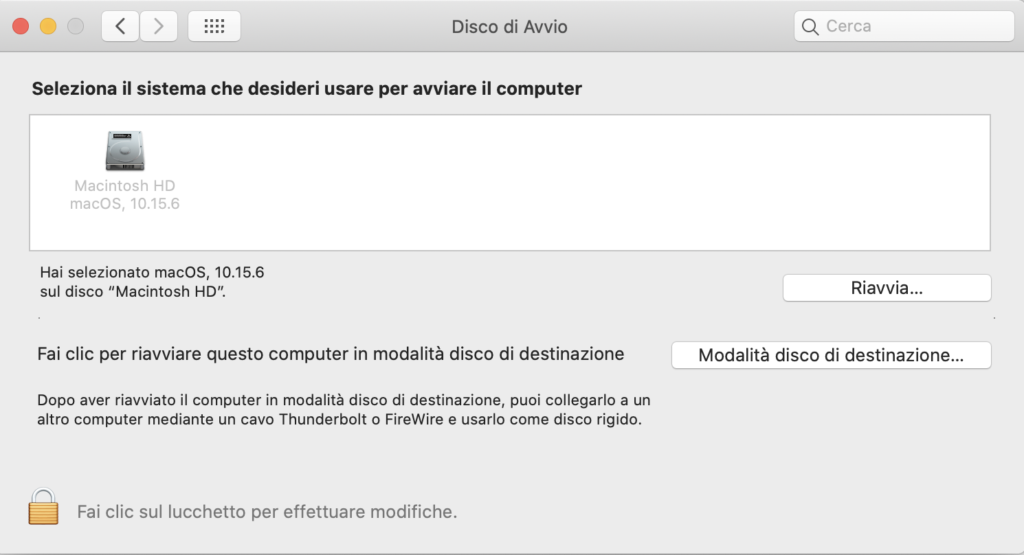
Quando il Mac è in modalità Disco di destinazione, sullo schermo viene visualizzato un simbolo Thunderbolt (una specie di fulmine); o USB (una specie di tridente) o ancora FireWire. Se tutto è andato bene (e di solito tutto va bene), il Mac in modalità disco di destinazione dovrebbe essere ora disponibile come disco sull’altro Mac. Potrai usarlo come faresti con qualsiasi disco collegato.
Per uscire dalla modalità Disco di avvio occorre espellere il disco dall’altro Mac. Devi solo selezionare il disco e poi andare nella barra dei menu e in File selezionare il comando “Espelli”. Altrimenti, spegni l’altro Mac. Successivamente, tieni premuto il pulsante di accensione per massimo di 10 secondi sul Mac che stai utilizzando come disco. Rilascia il pulsante quando il Mac si spegne.
Come vedi: nulla di complicato, anzi!
